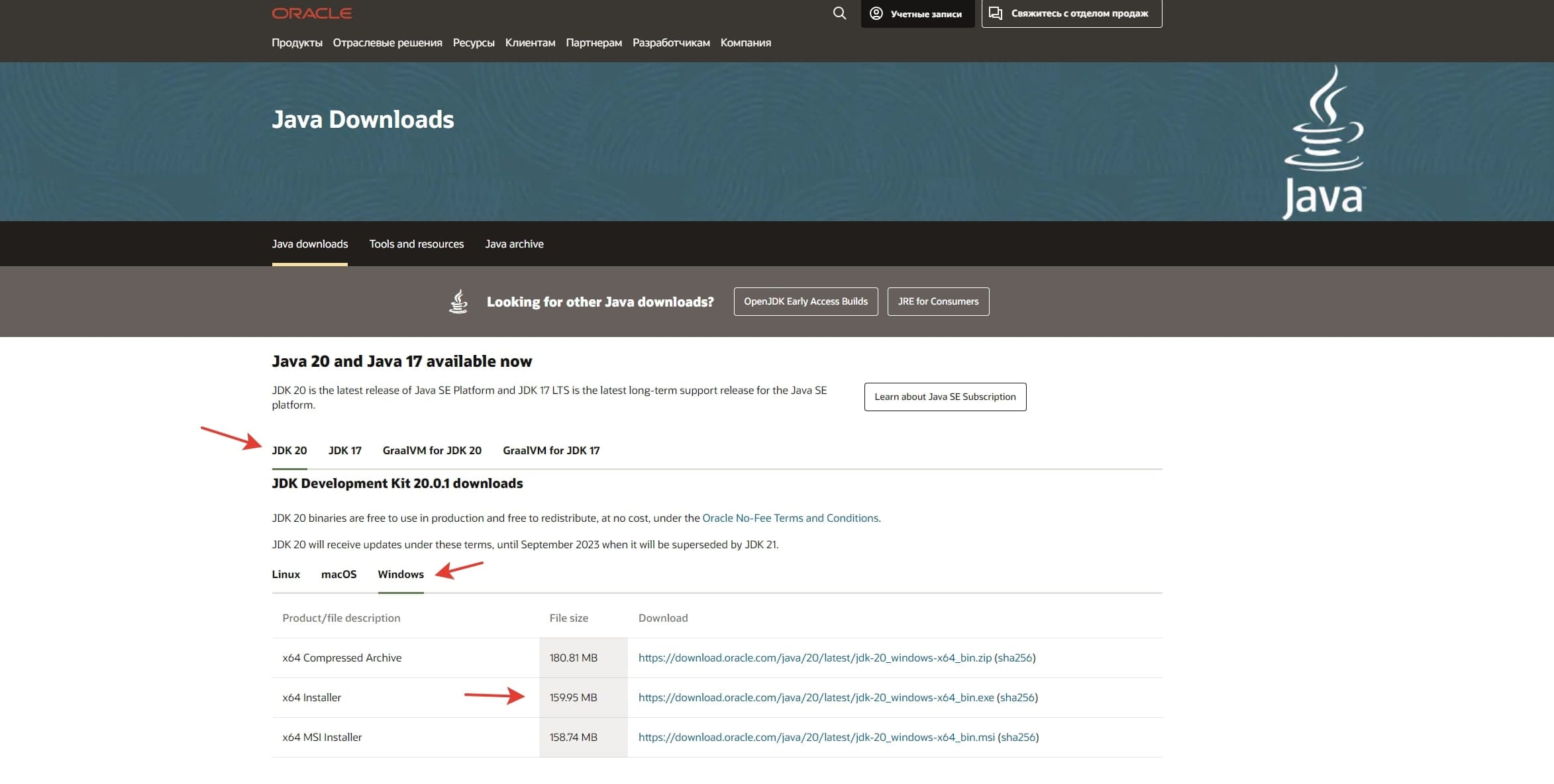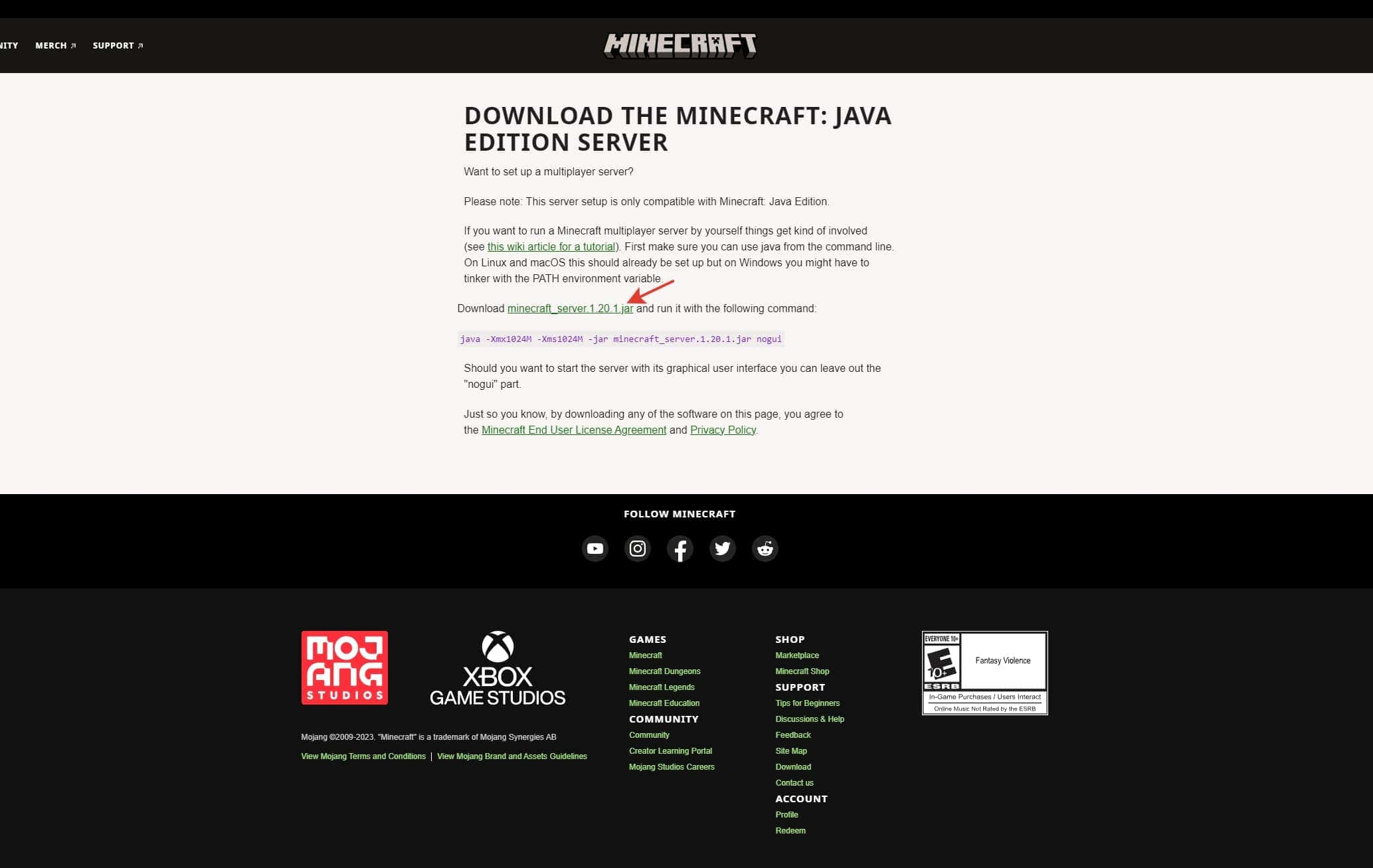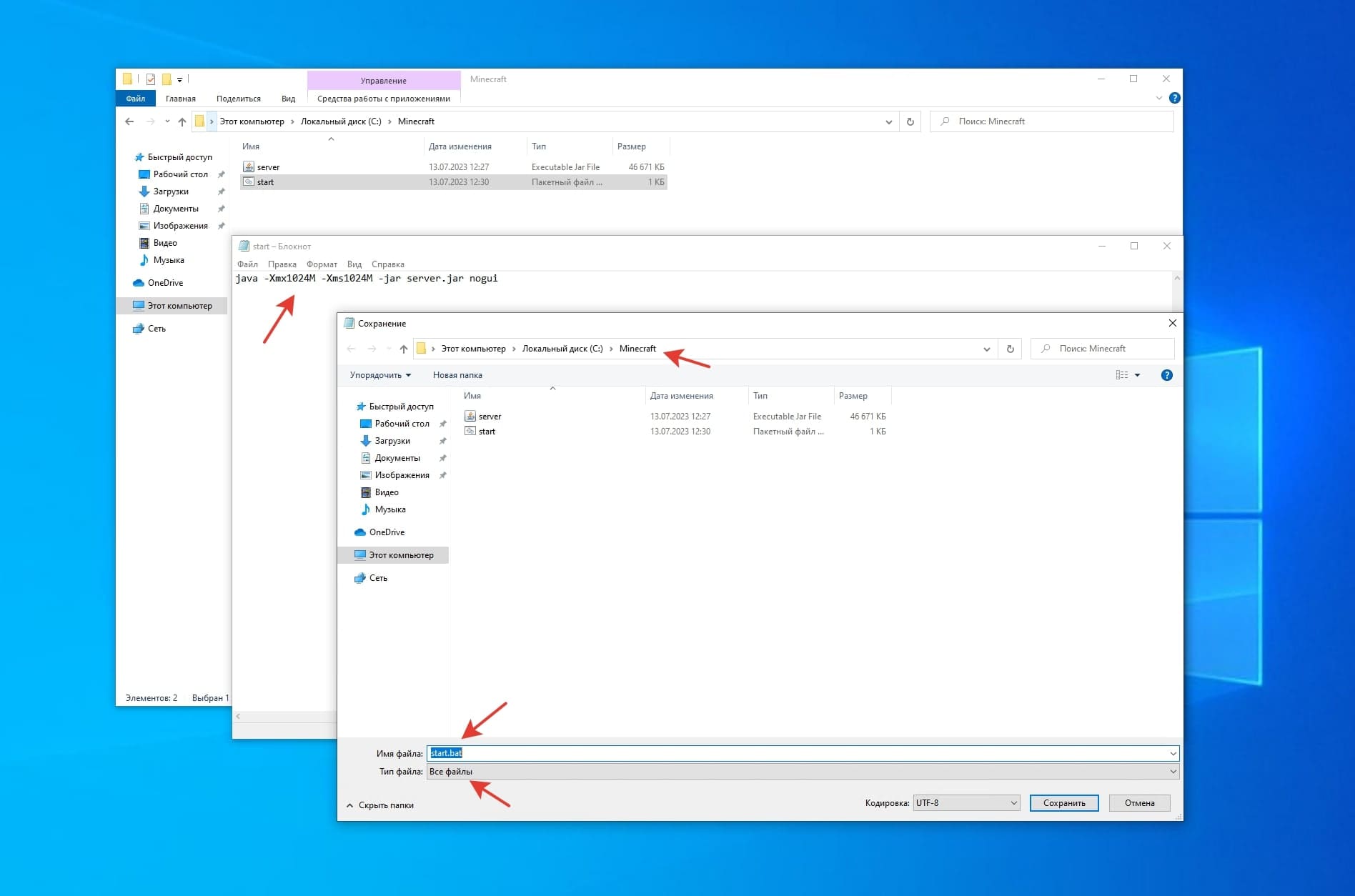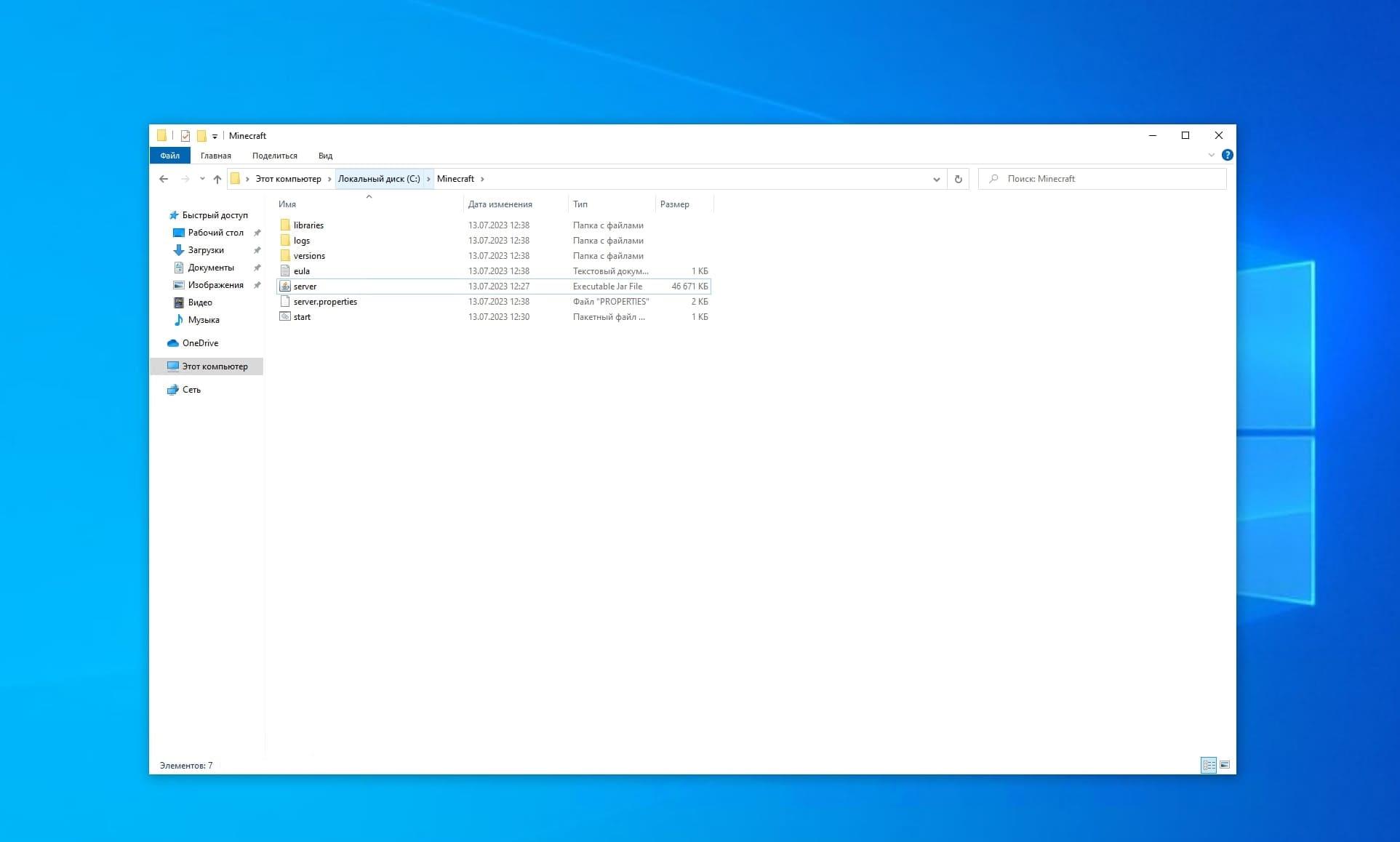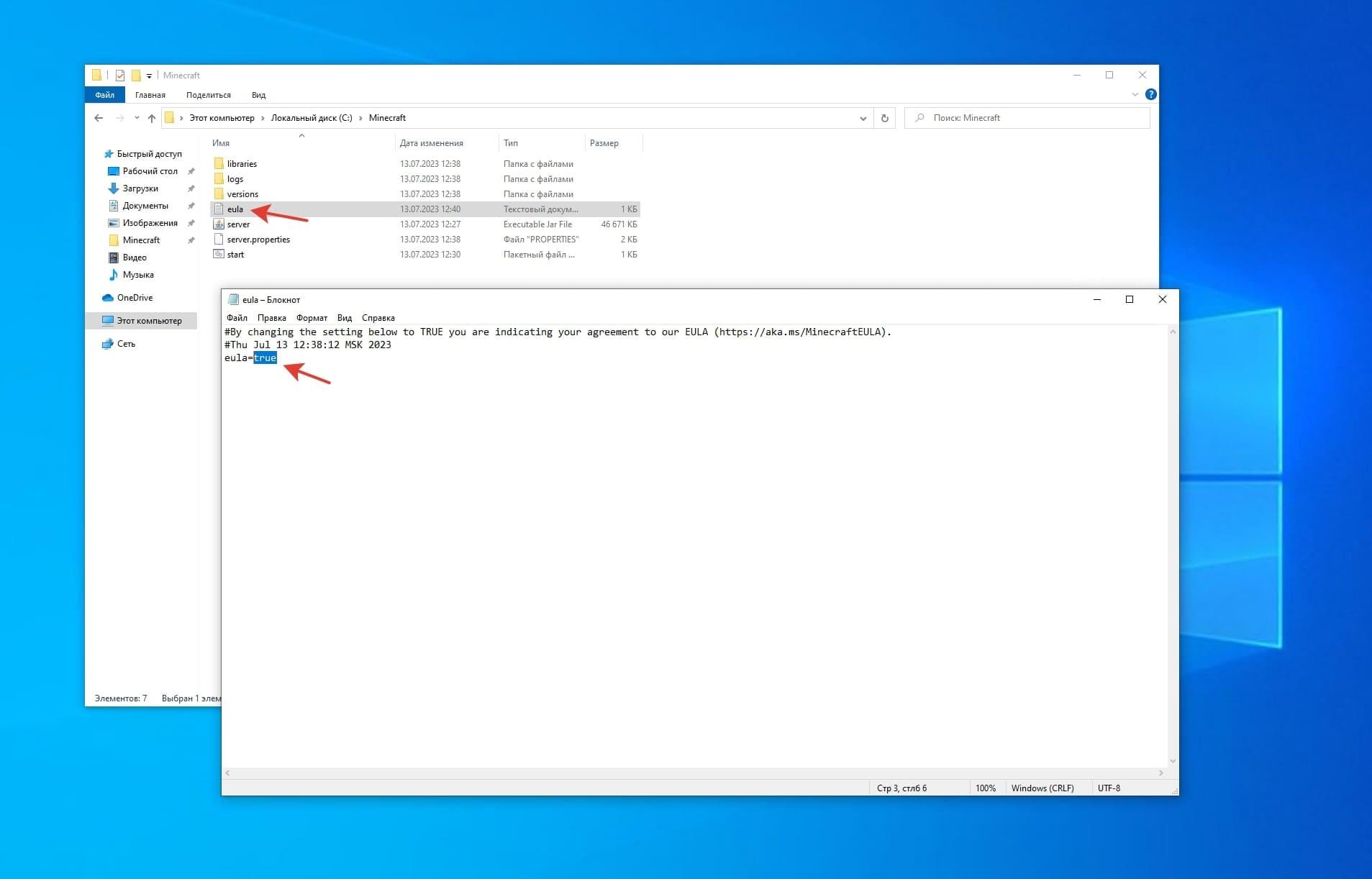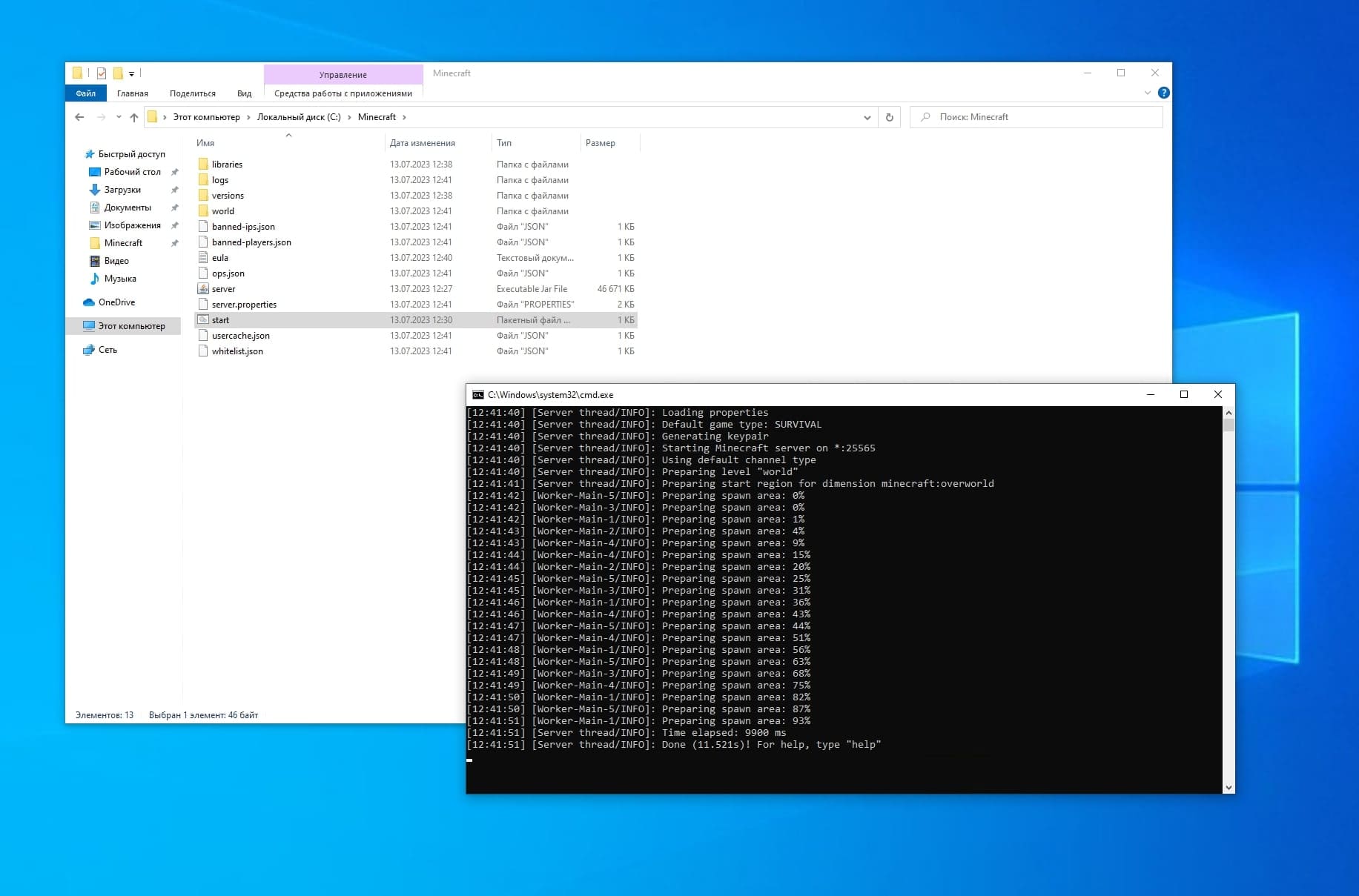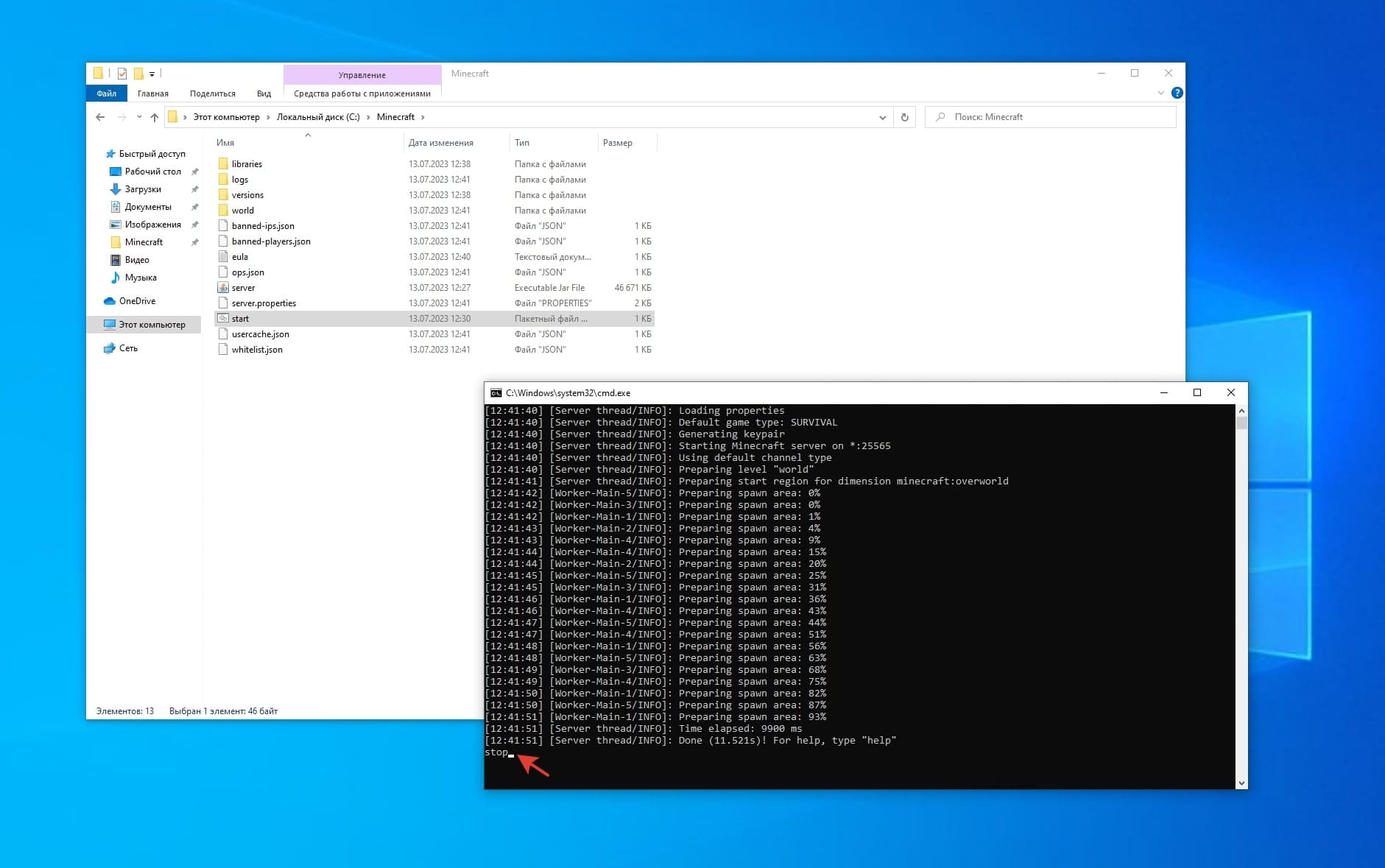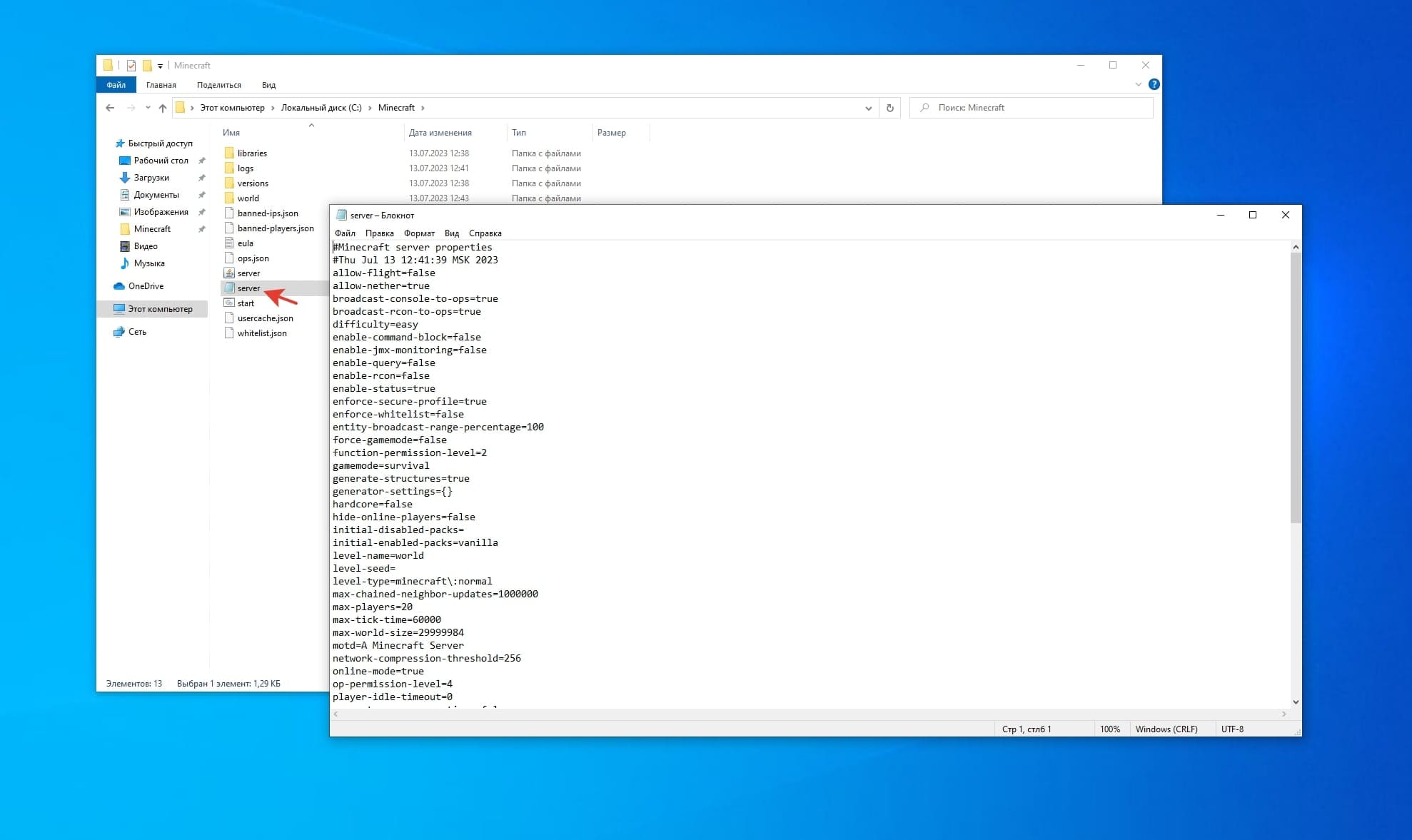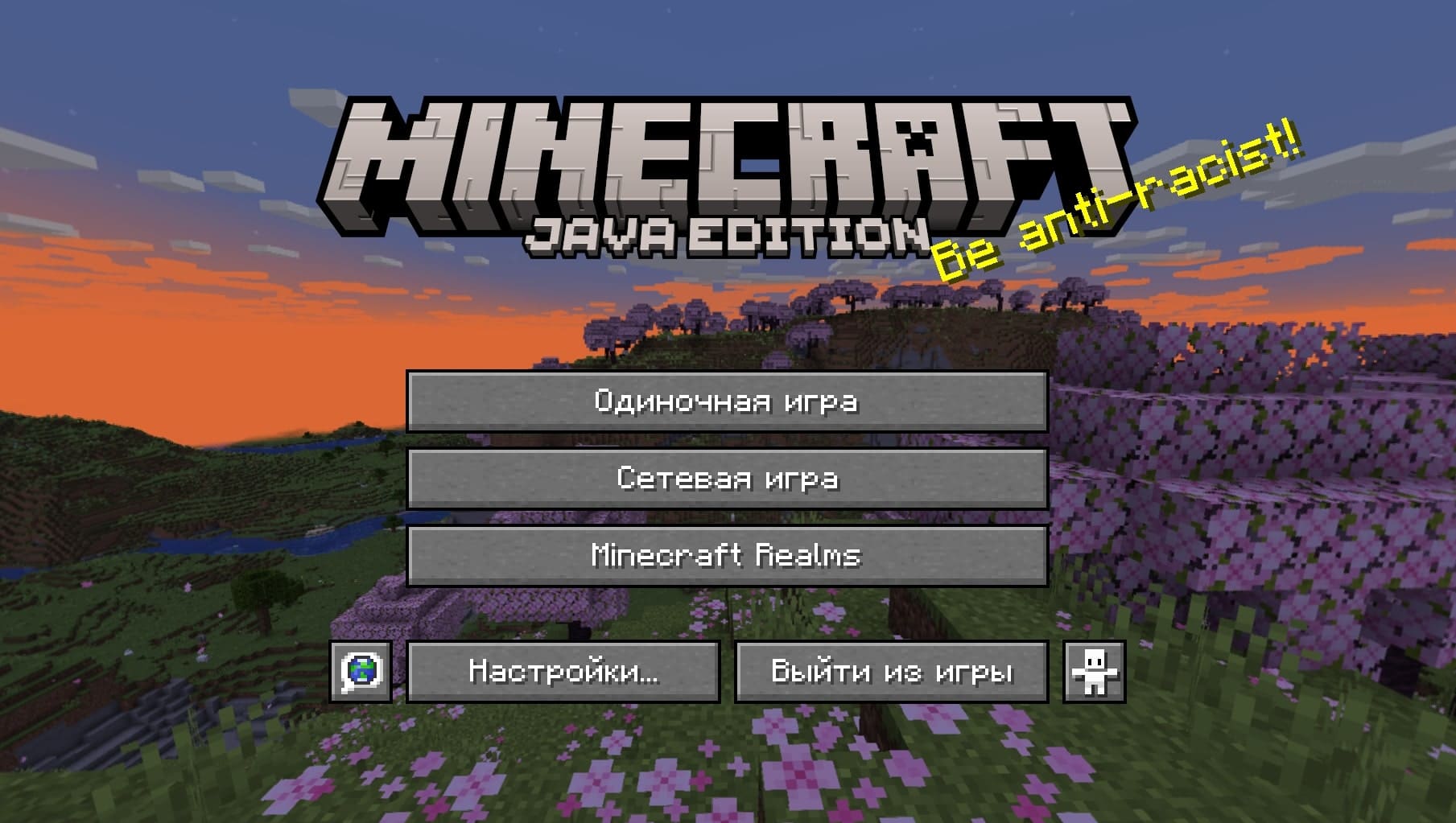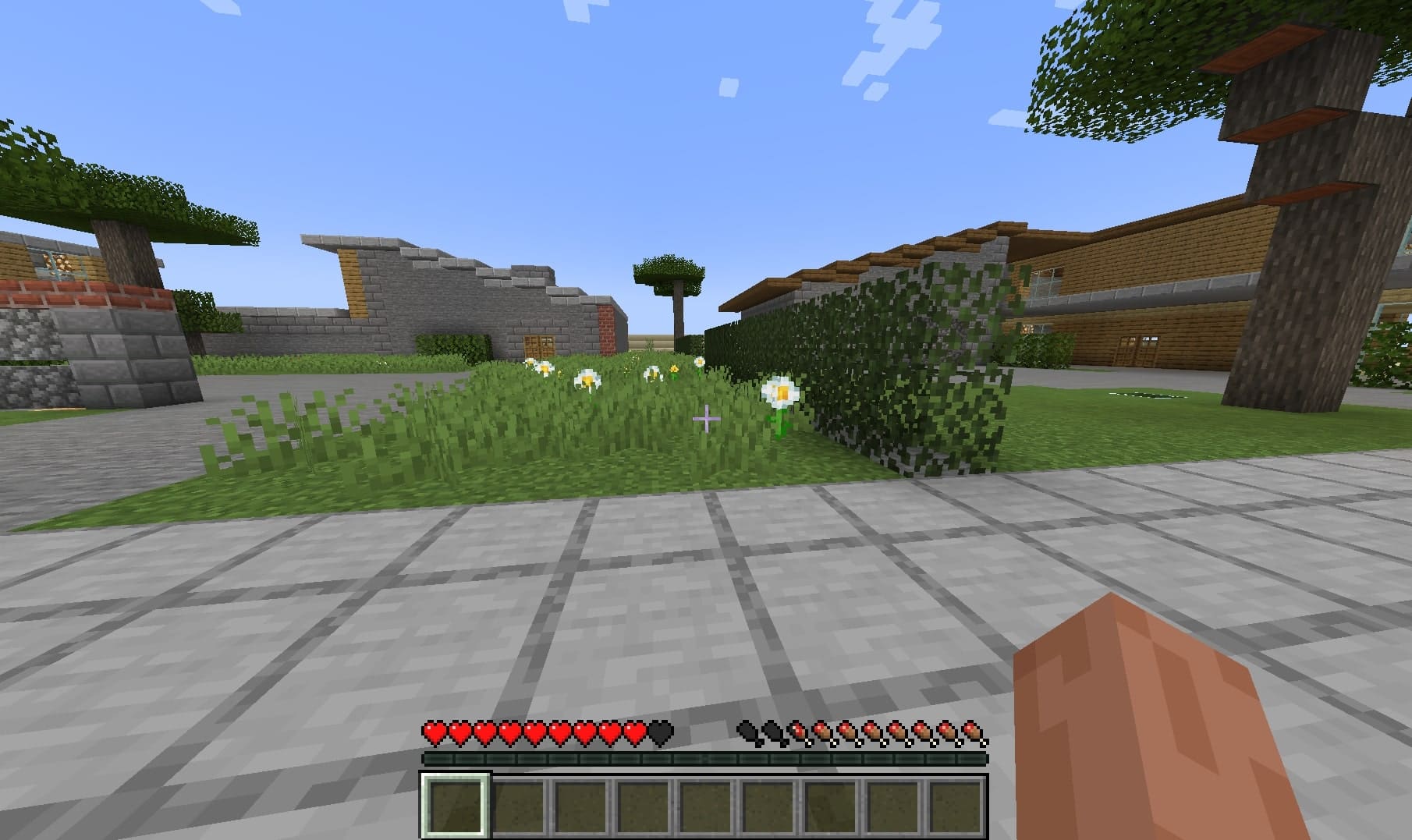Создание игрового сервера Minecraft
- В этом руководстве мы расскажем, как самостоятельно установить и запустить сервер Minecraft Java Edition на примере ОС Windows 10
- Перед началом установки необходимо выбрать и заказать тарифный план виртуального сервера
- После заказа и активации сервера, Вы можете приступить к созданию сервера Minecraft Java Edition
- Если Вам потребуется помощь с установкой, Вы можете создать запрос в техническую поддержку и мы установим игровой сервер Minecraft бесплатно на Ваш vds

Установка и настройка игрового сервера Minecraft
Для начала Вам необходимо подключиться к серверу по RDP, скачать и установить самую последнюю версию Java JDK для Windows. Затем нужно скачать файл для сервера Minecraft.
Создайте отдельную папку, где будут храниться файлы сервера, к примеру папка Minecraft в корне нашего диска. Далее скопируйте в эту папку файл сервера, который был скачен ранее. Также потребуется создать новый текстовый файл, добавить в него код java -Xmx1024M -Xms1024M -jar server.jar nogui и сохранить файл с расширением .bat (к примеру start.bat) в папке сервера. После этого запустите файл server.jar, в результате должны добавиться новые папки и файлы сервера.
В файле eula.txt нужно изменить значение eula=false на новое eula=true и сохранить файл. Затем запустите сервер с помощью файла start.bat и дождитесь загрузки, в окне консоли должна появиться надпись "Done".
Остановите сервер командой "stop" в консоли и перейдите к настройке конфигурации сервера. Настройки выполняются в конфигурационном файле server.properties, в зависимости от Ваших требований.
Подключение к игровому серверу
Запустите игровой сервер с помощью созданного файла start.bat. Затем необходимо скачать и установить игровой клиент Minecraft Java Edition. Запустите игровой интерфейс и выберите режим "Сетевая игра".
Затем выберите пункт "По адресу", введите IP адрес Вашего сервера и нажмите "Подключиться".
Для назначения администратора игры, Вы можете прописать в консоли сервера команду op < nik_player > (где < nik_player > это ник игрока, которого Вы хотите назначить администратором на сервере).
На этом установка и базовая настройка серверы завершена, Вы можете играть на собственном онлайн сервере Minecraft Java Edition.